Есть ли кулер в планшете
Если смартфон или планшет стал сильно греться, нужно принимать меры. И чем скорее, тем лучше.
Небольшой нагрев смартфона или планшета – явление абсолютно нормальное. Это реакция на повышение нагрузки в 3D-приложениях, играх, камере с ИИ-функционалом и длительную эксплуатацию при максимальной яркости экрана. Но даже в этих случаях температура устройства не должна превышать рекомендованные значения.
Если же девайс раскаляется настолько, что его неприятно держать в руках, налицо серьезные перебои в его работе.
Что происходит внутри устройства при нагревании?
Высокие температуры разрушают припой, соединяющий электронные компоненты друг с другом и печатной платой. Как результат, в работе устройства появляются сбои: какие-то программы перестают функционировать корректно, какие-то не запускаются вообще. Перегрев дисплея приводит к временным или постоянным искажениям картинки. Страдает и аккумулятор: нагрузка на него увеличивается, заряд снижается прямо на глазах, плюс повышается износ.
При первых подозрениях на то, что температура Android близка к критической, проверьте состояние устройства с помощью специальных приложений из Google Play.
Почему смартфон греется?
Прежде чем мы перейдем к описанию полезных утилит для Android, давайте поговорим о том, почему температура внутри смартфона может повышаться и почему нельзя полагаться только на встроенную функцию отключения питания при перегреве.
От чего смартфон перегревается? Первая и самая банальная причина: он долгое время пролежал под прямыми лучами солнца. Весьма опрометчиво полагать, что за 15-20 минут ничего с ним не случится: и нескольких минут хватит, чтобы корпус раскалился до опасных значений.
Перегреваться смартфон может и по причине программных сбоев, однако эта проблема касается устройств старого образца с первыми версиями Android. Современные аппараты подвержены ей в гораздо меньшей степени.
Еще одна причина перегрева – внутренние механические повреждения вследствие удара, падения, сгибания устройства или заводского брака. Такие случаи относительно редки, и если это заводской брак, то он выявляется в первые дни после покупки.
Как функционирует встроенная защита от перегрева? Отключение питания происходит, когда операционная система видит повышение внутренней температуры до критического уровня. Как только ОС начинает терять доступ к данным, необходимым для корректной работы, она реагирует автоматическим выключением.
Иными словами, на момент отключения питания в устройстве уже идут повреждения, и оно пытается защитить себя от дальнейших проблем. Но эта мера не поможет, если телефон будет и дальше подвергаться высоким температурам.
Как использовать приложения для охлаждения Android?
Внутренняя защита предусматривает только экстренное отключение. А специализированные приложения дают гораздо больше информации о состоянии устройства: они позволяют отслеживать изменения температуры в режиме реального времени и получать уведомления при достижении определенного порога.
В норме рабочая температура смартфонов и планшетов составляет 20-30 градусов по Цельсию. В данном случае нет разницы, на какой ОС они работают, однако методы охлаждения Android и iOS различаются.
Лучше всего, чтобы температура устройства держалась у нижнего предела, то есть 20-25 градусов. А уровень, при котором приложение будет оповещать о перегреве, должен составлять на пару градусов больше, то есть 27-28. От продолжительной ночной зарядки лучше отказаться, так как в этом случае контролировать состояние устройства невозможно.
Кулер в смартфоне – вещь, в представлении большинства, не только не нужная, но и абсолютно лишняя. Уж если даже производители ноутбуков сегодня стараются отказываться от активной системы охлаждения, то смартфонам она явно ни к чему. Всё-таки ради неё придётся либо пожертвовать ёмкостью аккумулятора, либо просто увеличить корпус аппарата, ведь встроенный вентилятор – даже самый маленький – занимает место, требуя ещё и систему отвода тепла. Но о проблемах кулеров известно давно. А вот будет ли от него практическая польза?

На рынке уже есть смартфоны с кулером, но зачем они нужны?
Все знают, что в компьютерах кулер необходим для охлаждения процессора и видеокарты, которые под нагрузкой могут нагреваться до вполне себе внушительных температур. Со смартфонами такого не происходит, как правило, потому, что настолько тяжёлые задачи, как компьютеры, они не выполняют, да и раскаляться там особенно нечему. Ведь выделенной графики нет даже у самых производительных аппаратов, а процессор настолько мал и энергоэффективен, что едва ли разогревается до 50 градусов. Но немногие знают, что всё это из-за искусственных ограничений, навязанных производителем.
Зачем в смартфонах троттлинг
Чтобы не позволить процессору спровоцировать перегрев самого себя и смежных компонентов, производители ограничивают его потенциал на максимально безопасной отметке. С годами процессоры совершенствуются и умудряются выдавать более высокую производительность, испытывая меньший нагрев. Но так или иначе, нагрев бывает, и чтобы он не вышел из-под контроля, мощность просто ограничивают. А на тот случай, если пользователь попадётся совсем отбитый и решит свести чип с ума, предусмотрели механизм троттлинга.
Троттлинг – это принудительный сброс вычислительной мощности. Данный механизм активируется только под нагрузкой во избежание перегрева. Троттлинг используется в качестве крайней меры, когда нет других вариантов снизить тепловыделение.
Посмотрите видео выше. На протяжении почти всего теста большинство смартфонов не сбрасывали производительность. Но это, скорее всего, оттого, что производитель очень грамотно всё настроил. Однако вычислительная мощность процессоров могла бы быть ещё выше, если бы они имели принудительный механизм обновления. Это косвенно подтвердили инженеры Apple. По словам Крейга Федериги, главы отдела разработки ПО, новый MacBook Pro мощнее MacBook Air, несмотря на то что и тот, и другой оснащаются одним и тем же процессором. Как же так получается?
Можно ли разогнать смартфон
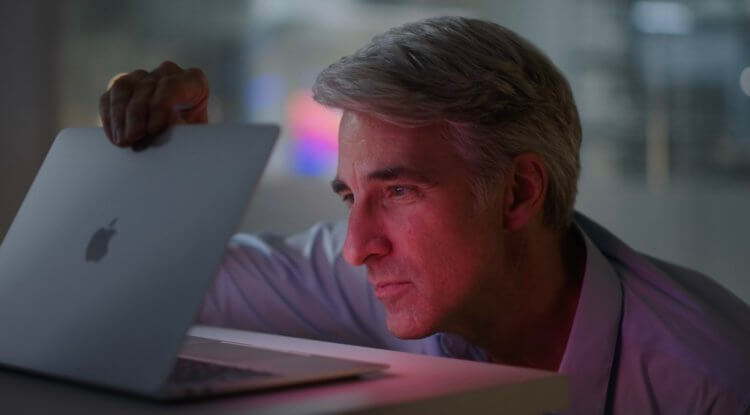
MacBook Air слабее MacBook Pro на M1 из-за отсутствия кулера
Даже если MacBook Pro имеет ту же тактовую частоту, что и MacBook Air, хотя в данном контексте это не имеет принципиального значения, очевидно, что профессиональный лэптоп может дольше поддерживать высокий уровень производительности благодаря кулеру. Он просто дует на процессор и не даёт ему перегреваться, а тот дольше не включает механизм троттлинга. У MacBook Air кулера нет, поэтому он просто начинает троттлить, чтобы охладить пыл пользователя, который сходит с ума и гоняет ноутбук и в хвост, и в гриву.
В некоторых игровых смартфонах уже есть кулеры. Например, в Nubia Red Magic 5. Мы уже однажды рассказывали о нём. Правда, практического смысла от активного охлаждения его процессора почти нет. Если вы пересмотрите видео, которое размещено в середине статьи, то увидите, что троттлит только один процессор из семи тестовых. А всё потому, что их производительность фиксирована. Тактовая частота того же Snapdragon 865 остаётся практически неизменной на протяжении всего теста благодаря выверенной мощности. Стало быть, охлаждать то, что в этом не нуждается, не имеет смысла. А вот если бы производители сняли ограничения с существующих процессоров, скорее всего, они смогли бы работать быстрее, если бы охлаждались кулером.

Современные смартфоны становятся крупнее и производительнее, из-за чего спрос на планшетные компьютеры снизился. Но «таблетки» не сдаются, развиваются и тоже находят своего пользователя. Они могут быть очень похожими, но существенно отличаться по рабочим параметрам и по цене. Чтобы правильно выбрать планшет — нужно очертить круг задач для девайса и определить, какие характеристики будут востребованы, а за какие опции переплачивать не стоит.
Операционная система
Windows 10. Планшеты на Windows хорошо подходят для работы с традиционными программами из мира настольных ПК, причем даже без использования клавиатуры. Ключевым плюсом планшетного компьютера с «десяткой» на борту будет возможность совместного использования с офисной техникой или беспроблемное подключение к корпоративной сети.
Среди недостатков Windows для планшета можно назвать необходимость отдельного ПО в виде лицензионного антивируса, недостаток специальных мобильных приложений, сложность с масштабированием.
iOS. Система хорошо оптимизирована, поэтому экономно задействует оперативку. Она стабильная, понятная и аккуратная. К недостаткам этой операционки нужно отнести ее закрытость, малое количество бесплатных приложений, невозможность увеличить объем памяти.
В 19-ом году Apple представила отдельную iPadOS версию для планшетных ПК, которая отличается несколькими свежими фишками: поддержкой внешних накопителей и возможностью полноценной работы с архивами и файлами (экспорт, просмотр, редактирование), режимом рабочего стола, режимом работы в нескольких окнах, возможностью применить мышку. Интересно, что владельцы многих планшетов Apple прошлых лет могут обновить систему своих девайсов до iPadOS. Больше об этой ОС можно узнать на странице производителя.

Android. Бесплатная и наиболее открытая система с регулярными обновлениями. Планшеты с такой операционкой легко можно прокачать свежими приложениями из магазина Google Play или от сторонних разработчиков. Например, пользователь может поставить новый браузер, загрузить понравившийся музыкальный плеер или выбрать более удобную клавиатуру. Планшетные компьютеры под управлением Android без проблем подключаются к стационарному ПК для обмена данными, не требуют сверхмощного железа.
Ложкой дегтя является не самая выдающаяся энергоэффективность и прожорливость Android по части использования встроенной памяти (около 3 гигабайт займет только операционка). Также пользователя может напрягать навязчивая реклама.
Для работы со «взрослыми» приложениями или для использования планшета в корпоративной среде — есть смысл покупать планшет на Windows 10. А для потребления развлекательного контента на относительно недорогом девайсе — лучше предпочесть систему Android, к тому же будет находкой для любителей бесплатных программ. Операционка iPadOS в принципе подходит для всего, однако она устанавливается только на устройства Apple, а их фирменную экосистему можно либо безмерно обожать, либо априори ненавидеть.

Диагональ экрана
Чем больше экран, тем лучше планшетный компьютер приспособлен для работы с изображениями и текстовым контентом, для просмотра фильмов и роликов. Большего размера планшет, скорее всего, будет наделен и более продвинутыми возможностями, а минусом окажется возросшая масса и, конечно же, более «кусачий» ценник. Планшеты принято условно разделять на несколько групп по размеру экрана:
От 7 до 8 дюймов. Главное их преимущество в эргономичности. Таким планшетом легко управлять, он «хорошо лежит в руке», мало весит. Среди недостатков компактных моделей — малое разрешение и скромные рабочие показатели.
От 9,6 до 11 дюймов. Достаточно габаритный экран тут сочетается с достойной производительностью и умеренной стоимостью. Но имейте ввиду, что 10-дюймовые устройства по весу запросто переваливают за отметку в 450 грамм, при этом они зачастую не имеют разговорного модуля, даже если поддерживают технологию 3G/LTE. Это наиболее популярный формат, так как эти планшеты не пересекаются ни с большими смартфонами, ни с ноутбуками.
Более 11 дюймов. Эти девайсы заточены под профессиональное использование с клавиатурой и стилусом, могут рассматриваться как альтернатива ноутбуку. Их габаритные экраны отображают большой объем информации и позволяют расширять рабочую область, но пользователю придется мириться с весом от 650 грамм и немалой ценой.

Разрешение дисплея
Под разрешением понимают полное количество точек (пикселей), из которых состоит изображение на экране. Чем большее у девайса разрешение — тем более четкой получается картинка.
Разрешение экрана тесно связано с размером диагонали. Если компактный планшет будет оснащен дисплеем с излишней плотностью пикселей (количество точек на один дюйм дисплея), то мы просто физически не заметим улучшения четкости. А вот нагрузка на процессор возрастет, планшет будет расходовать батарею быстрее, да и цена устройства тоже будет выше. Если разрешение дисплея окажется слишком низким, то пиксели будут явно просматриваться, а картинка получится «рыхлой» и нечеткой.

Для планшетов с диагональю 7–8 дюймов лучшим вариантом будет разрешение 1280Х800 точек. В качестве исключения можно назвать «карманный» iPad с размером 7,9", который хорошо сбалансирован при разрешении 2048Х1536.
Для большинства планшетов размером от 9,6 до 11 дюймов оптимальным разрешением будет 1900Х2000 или 1920Х2000 пикселей. При этом Samsung делает достойные устройства 10,5" по технологии Super AMOLED с разрешением 2560Х1600 точек и плотностью пикселей 287 ppi.
А габаритные 13-дюймовые девайсы лучше всего раскрывают свой потенциал при разрешении 2650Х1440 или даже 3000Х2000 пикселей.
Технология изготовления экрана
AMOLED (Super AMOLED). Вместо жидких кристаллов в этой технологии применяются органические светодиоды разных цветов. Достоинствам таких матриц является высокая контрастность, качественная насыщенная цветопередача. В актив «оледов» можно отнести хорошую видимость картинки под острыми углами и в солнечную погоду. Они отличаются малой толщиной и экономно потребляют энергию.
К недостаткам дисплеев Super AMOLED можно отнести сравнительно высокую цену. А для бюджетных моделей характерно появление мерцаний, выгорание синих светодиодов-субпикселей и искаженное отображение цветов.
IPS (либо PLS — вариант от компании Samsung). Эта технология стала наиболее популярной для изготовления современных планшетов. Она работает на жидких кристаллах, требующих постоянной подсветки, и не может тягаться с AMOLED по энергоэффективности. Но дисплеи IPS выдают: реалистичную цветопередачу, хорошие углы обзора, отсутствие видимого мерцания. Среди недостатков матриц IPS пользователи называют: малую контрастность, засветы на краях экрана и слабо насыщенный черный цвет, который выглядит скорее серым.
TN+Film. На данный момент жидкокристаллическая технология TN (ТFT) используется при производстве планшетов уже редко. Причиной тому высокое энергопотребление девайса при низком качестве картинки, которая отличается дефектной цветопередачей, недостаточной контрастностью и критически малыми углами обзора. Единственное, где технология TN все еще востребована, это — ультрабюджетные планшеты.

Процессор
В планшетных компьютерах (как и в смартфонах) центральный процессор реализован в виде единого чипа вместе с графическим процессором, памятью, контроллером экрана, модулем связи и прочими блоками. Это — так называемая однокристальная система SoC, которая является своеобразной «материнской платой» мобильного устройства.

Поэтому CPU невозможно подбирать отдельно от других блоков, но мы можем выбирать определенную модель SoC, где будет установлен процессор с интересующими нас свойствами.
Технологический процесс. В характеристиках планшета он указывается в нанометрах (нм). Это — единица измерения длины, но ничего удивительного тут нет: данная величина характеризует разрешающую способность оптического оборудования, при помощи которого изготавливают процессоры.

От точности и чувствительности оборудования зависят размеры элементов (транзисторов), которые вытравливаются световыми потоками на кремниевом кристалле. Чем тоньше транзистор, тем ниже энергопотребление процессора, тем меньше тепла выделяет CPU, тем большей может быть плотность транзисторов — на кристалле удаётся разместить больше ядер.
На деле снижение величины техпроцесса позволяет:
- повысить рабочие частоты (быстродействие),
- упростить систему охлаждения,
- экономнее расходовать заряд батареи,
- продлить срок службы чипа.
Недорогие планшеты с технологическим процессом в 20 и 28 нм (ещё можно встретить даже на 40 нм) остаются достаточно массовыми. Но они по рабочим свойствам заметно уступают девайсам среднего ценового диапазона, в которых используются чипы с техпроцессом от 16 до 12 нм. А производительные устройства с показателями 10 и 7 нм — это настоящие флагманы планшетостроения, на которых равняются все производители.
Количество ядер. Большое количество этих вычислительных блоков позволяет более гибко подходить к обслуживанию запросов и эффективнее использовать энергию, но при необходимости дает возможность увеличить мощность обработки информации.
Многое ещё зависит от приложений, которые запускаются пользователем, например в некоторых играх переход от конфигурации с 4-мя ядрами на 6-ядерную конфигурацию даёт увеличение производительности лишь на 7%, в других может достигать 33 процентов.
Частота процессора. Чем выше тактовая частота, тем больше операций за определенный промежуток времени CPU сможет выполнять. Но за большое быстродействие ядра придется расплачиваться увеличенным потреблением заряда АКБ.
Производитель. Делать ставку рекомендуется на «лидеров отрасли». Qualcomm с их Snapdragon производят лучшие чипы для устройств на Android. Процессоры MediaTek ранее ставили только на бюджетные устройства, но теперь тайваньский производитель со своими новыми линейками начал успешно конкурировать в среднем ценовом диапазоне. Процессоры Intel (Core, Celeron, Atom) используются для планшетов под управлением Windows. Чипы Samsung (Exynos), Huawei (Kirin), Apple (A10, А12, A13 Bionic) — это энергоэффективные и производительные чипсеты, которые ставятся только на фирменных девайсах конкретных компаний.

Видеопроцессор
Данный «графический чип» предназначен для построения изображений, обработки 3D-графики и вывода картинки на экран планшета. По сути, это встроенная видеокарта (со своим вычислительным блоком и со своей частотой), от работы которой во многом зависит качество операционной анимации и плавность воспроизводимого видео, а также функционирование зрелищных игр и разных мультимедийных приложений.
Наиболее производительными и энергоэффективными графическими процессорами для планшетов являются чипы линейки Adreno компании Qualcomm. Достойную конкуренцию им составляют видеопроцессоры Mali, которые заметно подтянулись по рабочим показателям и при этом занимают нишу наиболее доступных устройств. Графические ускорители PowerVR, Intel HD, IMG достаточно эффективны, однако не так распространены, поэтому не всегда могут раскрыть свой потенциал из-за недостаточной совместимости с некоторыми приложениями.
Оперативная память
Оперативная память сохраняет информацию, которая необходима для незамедлительного использования планшетом (при работе ядра операционной системы и приложений). Она отвечает за быстродействие используемых программ, а также за то, сколько вообще приложений можно запустить одновременно.
В отличие от показателя «ядрености» процессоров, тут все просто: чем больше оперативки — тем лучше. Если памяти оказывается недостаточно — то планшет работает медленно. Чтобы с планшетом на Android комфортно серфить в Сети, параллельно открывать несколько приложений или время от времени играть на облегченных настройках — необходимо хотя бы 2–3 гигабайта оперативной памяти. Оперативка объемом от 4 до 8 ГБ позволяет забыть о сколь-нибудь существенных ограничениях. Эти гигабайты особенно актуальны для планшетов с габаритными экранами, и работающих с тяжелыми графическими приложениями. Что касается оперативки на 1 ГБ, то она сейчас используется исключительно на простых максимально дешевых устройствах.
Встроенная память
Энергонезависимая встроенная память нужна для хранения на устройстве приложений, документов, фотографий, музыки, кино, электронных книг… Она же используется для установки операционной системы. Учитывая, что подавляющее большинство современных планшетов наделено слотами для карт памяти (а некоторые устройства могут расширять свои ресурсы за счет подключения внешних накопителей) — этот показатель для выбора не является ключевым. Многим пользователям, которые, к слову, все чаще для хранения файлов используют облако, хватает объема встроенной памяти в 32–64 гигабайта. В свою очередь, объём встроенной памяти 128, 256, 512 ГБ позволит отказаться от покупки карт памяти для использования в паре с планшетом и не беспокоиться о недостатке свободного места.

Связь
Для беспроводного подключения гарнитуры, колонок, клавиатуры, мыши или игрового контроллера — традиционно используется технология Bluetooth. Мы можем выбирать только версию этого интерфейса (v5 по сравнению с версией v4 будет более помехозащищенной, более скоростной и дальнобойной).
Выбирая планшетный компьютер, важно определиться: как осуществляется подключение к Интернету. Варианта два:
- Только по беспроводным сетям Wi-Fi. Такая опция есть во всех устройствах, среди них более практичными являются двухдиапазонные планшеты (5 и 2,4 ГГц), которые более стабильны в условиях перегруженности частот (офисное здание, многоэтажный жилой дом).
- По Wi-Fi, а также по мобильной связи 3G/4G посредством симки (есть немало девайсов с поддержкой двух SIM-карт, одна из которых может использоваться для звонков и отправки СМС). Наличие слота для сим-карты позволяет в любой момент отвязаться от рабочих/домашних сетей и спокойно заходить в Интернет в любом месте. По очевидным причинам более предпочтительными будут девайсы со скоростным модулем LTE на борту, нежели 3G-планшеты более медленного 3-го поколения связи.
Навигация
Качественное определение местоположения при помощи спутников (особенно вкупе с подключенным интернетом) — это возможность использовать планшет в качестве точного навигатора. Также поддержка устройством ГЛОНАСС и/или GPS необходима для работы многих сервисов, например, определение местоположения может быть актуальным при использовании соцсетей (отметка посещенных мест, знакомства…).

Особенности камеры
Количество мегапикселей. Сейчас еще много планшетных компьютеров оснащается тыловыми камерами с матрицей на 5–8 мегапикселей, которых хватит, чтобы можно было, например, сфотографировать документ для отправки мессенджером или совершить видеозвонок. Планшеты, у которых на борту есть камера на 12–13 Мп, уже могут пригодиться, если нужно запечатлеть какую-то интересную ситуацию, а другой техники под рукой нет. Тыловые и фронтальные камеры на 1–2 Мп используются на самых дешевых планшетах.
Если девайс оснащен вспышкой — это не повлияет существенно на качество фото, но может выручить, если нужно сделать кадр в плохо освещенном месте.
Емкость аккумулятора
Нет прямой связи между емкостью батареи и автономностью. Время работы планшета во многом зависит от оптимизации операционной системы, от диагонали и технологии производства экрана, от манеры использования девайса… В среднем аккумулятора емкостью 5 Ач хватает для работы 10-дюймового планшета в течение 7–8 часов.
Прочие критерии
Когда по основным характеристикам выбор уже сделан, есть смысл обратить внимание на другие особенности планшета: интерфейсы, видеовыходы, материал и цвет корпуса, толщина, масса, защитное покрытие экрана, наличие в комплекте клавиатуры и стилуса.
Варианты выбора
Если нужен девайс для маленького ребенка, то можно остановиться на специализированных планшетах для детей. Это может быть также обычное недорогое устройство с небольшой диагональю экрана и средней производительностью, чтобы чадо имело возможность развиваться.
Для профессиональной работы с текстовыми и графическими файлами — идеальным решением будет планшет на Windows/ iOS с оперативной памятью более 4 гигабайт и дисплеем от 10 дюймов по диагонали.
Если вы планируете много играть, используя планшет, то тогда стоит отдать предпочтение девайсам с максимальной производительностью процессора и оперативкой 3–8 ГБ. Плюсом игрового планшета будет ёмкая батарея и хорошая эргономичность.

Для развлечений, серфинга в Интернете и общения в мессенджерах — обратите внимание на умеренно производительные планшеты Android с возможностью подключения к сотовым сетям 3G или LTE.

Тестовый планшет
В качестве подопытного выступал планшет Samsung, вышедший с Windows 7, с установленной версией Windows 8 RTM. У этого планшета есть все средства для превращения его в компьютер и относительно комфортного его использования — беспроводная клавиатура, а также мышь, которую можно подключить благодаря USB-порту (в него устанавливается радиомодуль). Сам планшет может устанавливаться под углом в портативную докинговую станцию, к которой можно подключить блок питания, а также дополнительную периферию, если нужно. Проблема только в том, что в таком виде система становится менее портативной и чересчур громоздкой. То есть идея планшета — одного легкого устройства, способного работать в режиме потребления контента и набора не очень больших текстов, уничтожается на корню. Любой, кому нужна именно Windows-система (в силу разных причин, которых может быть миллион всего и ровно одна, ключевая, для конкретного человека), предпочтет такому решению простой ноутбук. Который, к тому же будет или легче, или дешевле, или производительнее (как вариант — будет дольше работать). Особенно стоит отметить наличие у планшета вентилятора, необходимого для охлаждения процессора Intel Core — недостаток, которого начисто лишены планшеты с ARM-процессорами (iPad и Android-планшеты). Возможности системы и производительность выглядит следующим образом. Разумеется, узким горлышком производительности планшета является графическая система. Если ставить современную видеокарту, то понадобятся еще… правильно — дополнительные вентиляторы. Интересно, что, несмотря на интерфейс ранее известный как Metro (а сейчас, в силу претензий сети супермаркетов Metro, называющийся Windows UI, или просто — интерфейс Windows), чтобы увидеть характеристики системы, нужно «провалиться» в «обычную» Windows — никаких других способов (как мы привыкли видеть их, например, в Android, просто нет). Вообще стоит сказать, что эту «особенность» Windows 8 можно было увидеть еще на выставке Computex 2012, где были представлены первые устройства на этой версии операционной системы. Пока бегаешь по интерфейсу с плитками — все в порядке. Как только запускаешь какое-то приложение — все, приехали — перед нами «та самая, практически родная» старая-добрая Windows.
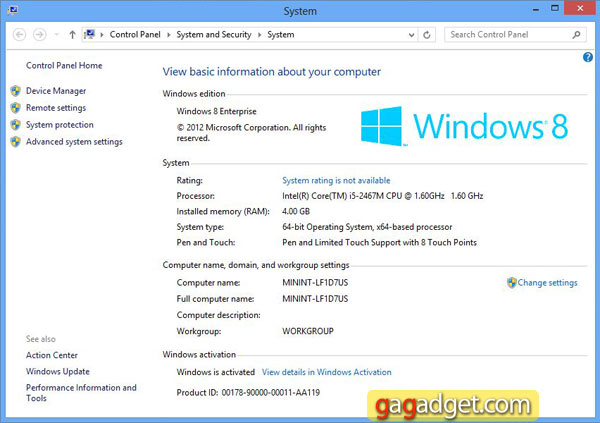
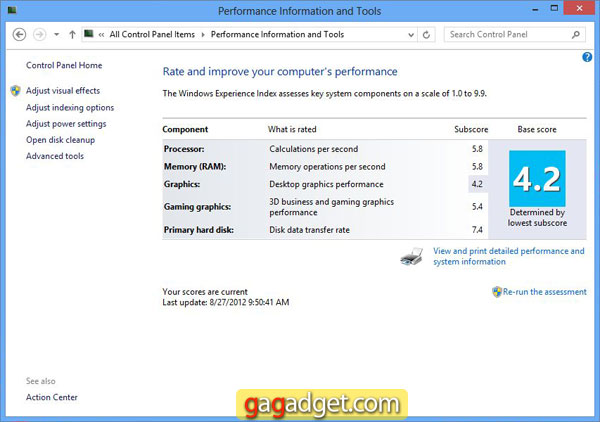
В любой момент, проведя пальцем от правой панели планшета, можно увидеть «планшетное» меню с настройками — там есть поиск, интеграция с социальными сетями, список подключенных устройств и, собственно, настройки.
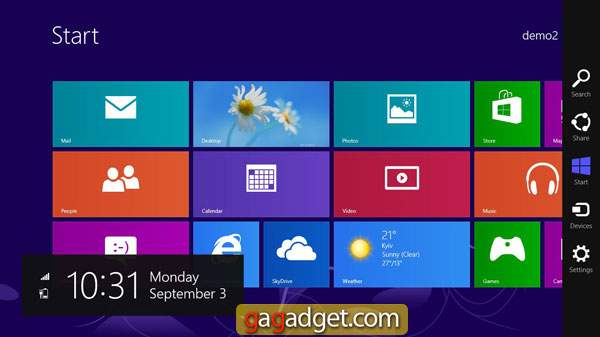
Список настроек, адаптированных под работу на планшете (то есть пальцами, без мышки и клавиатуры) невелик.
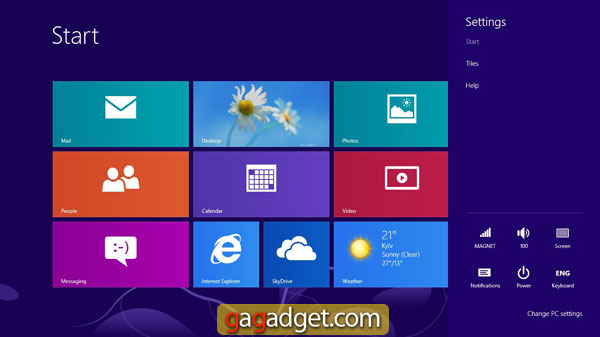
Вот большая часть списка. Можно управлять учетными записями пользователей, подключениями к Wi-Fi и так далее. Вроде бы все основное, но ведь мы прекрасно помним как много настроек в Windows. Например, попытка удалить установленное приложение привело меня ввосторгступор. Никакого «планшетного» варианта удаления приложения просто не существует (или я его не нашел). Нужно переходить в «старую» Windows, открывать диспетчер приложений и играть в старую-добрую «игру» под названием «пиксель хантинг», пытаясь попасть пальцем в нужные пиксели на экране.
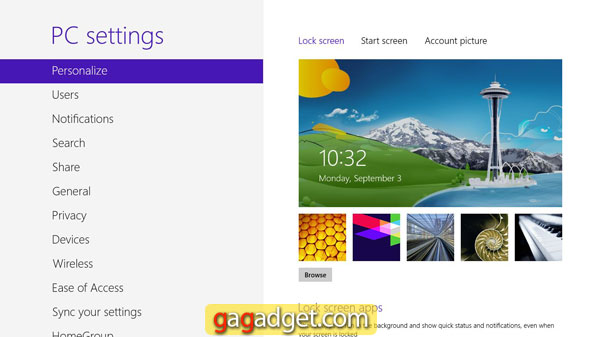
Есть некоторое подобие «планшетного» варианта диспетчера запущенных приложений, но единого способа вызывать его, я тоже так и не обнаружил. Конечно же, можно нажимать на клавиатуре Ctrl + Shift + Escape, как я это делаю на ноутбуке, но на виртуальной клавиатуре такой возможности просто нет. Для этой операции нужна внешняя клавиатура. Что возвращает нас к вопросу «но зачем же?» Кстати, скриншоты я делал при помощи стандартной клавиши Print Screen, но, разумеется, тоже с внешней клавиатуры (пригодилась, факт, без нее планшет скорее выглядит грудой металлолома — как это и было в Windows 7 с планшетами).
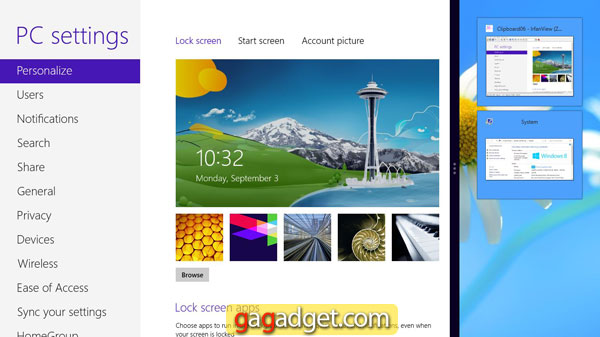
Кстати, о клавиатуре. Она как раз реализована «по-майкрософтовски» с размахом. Добавлять языки легко (даже пальцами — дописаны специальные модули), переключаться между ними тоже.

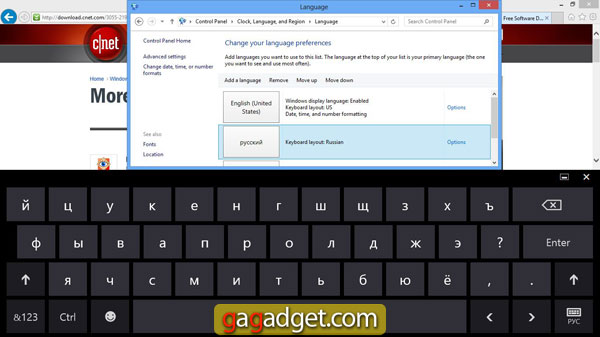
Есть даже во всех смыслах странный вариант как бы эргономической клавиатуры, теоретически предназначенный для тех, кто работает двумя руками, набирая тексты вслепую. Но размеры клавиш в этом случае настолько маленькие (скорее как на телефоне), что работать двумя руками в таком виде просто невозможно. В итоге имеем вызывающую уважение и восхищение, и при этом абсолютно бестолковую возможность.
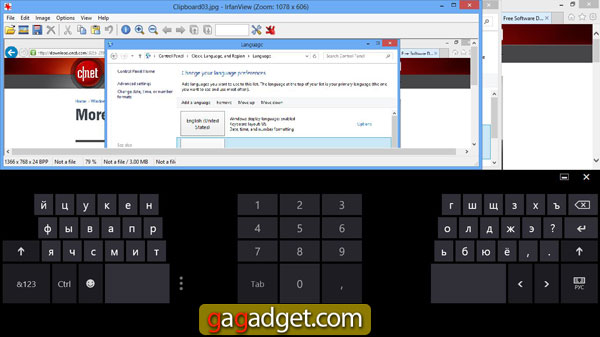
Список установленных приложений можно вызвать в таком «телефонном» стиле. Уверяю вас — при обычном наборе установленных программ (для Windows это десятки штук, включая предустановленные Microsoft — здесь же есть все сервисные программы — Блокнот, Ножницы, которыми я пользуюсь в работе ежедневно) пользоваться таким списком крайне неудобно. Все слишком мелкое.
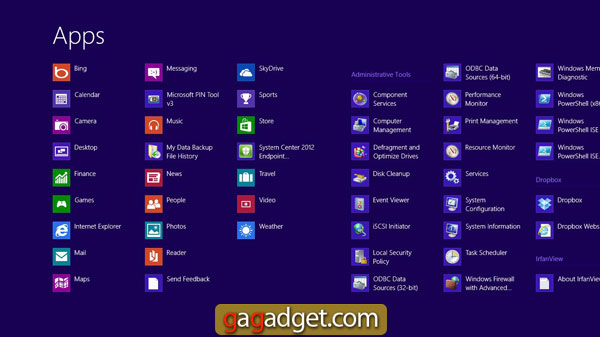
Магазин. Отличное нововведение, приближающее сценарий использования компьютера к планшетам и телефонам (или, скорее, компьютерам Apple). Очень много разделов, большинство из которых на данный момент заполнены каким-то бесполезным непотребством.
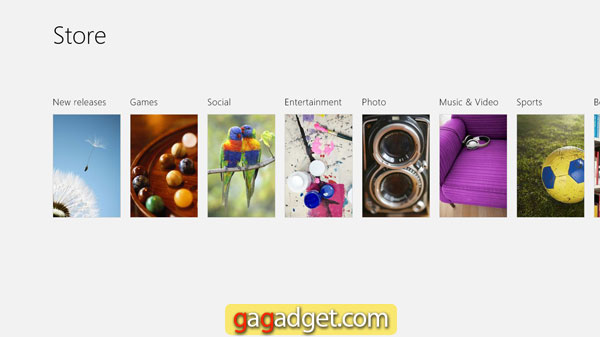
Зато вот так легко их можно обновить. Пустячок, а приятно. Сделано правильно и по-человечески. Но непривычно, если вы будете использовать Windows 8 на ноутбуке или стационарным компьютером.
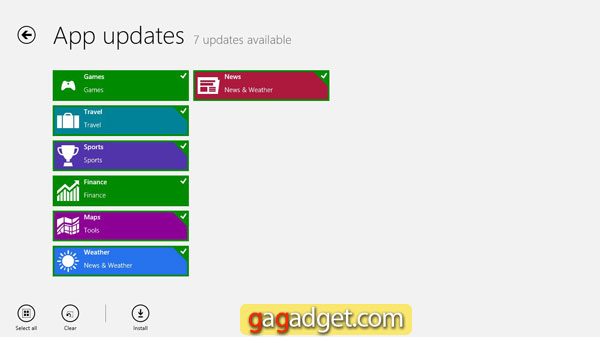
Характерно выглядит раздел с играми Xbox. Ситуация с Windows Phone, похоже, в нашей стране будет повторяться не раз и не два. Во многом новая система предназначена в первую очередь для США, во вторую — для остальных цивилизованных стран. И в последнюю — для стран третьего мира, к которым, безусловно, принадлежит Украина согласно табелю о рангах в Microsoft.
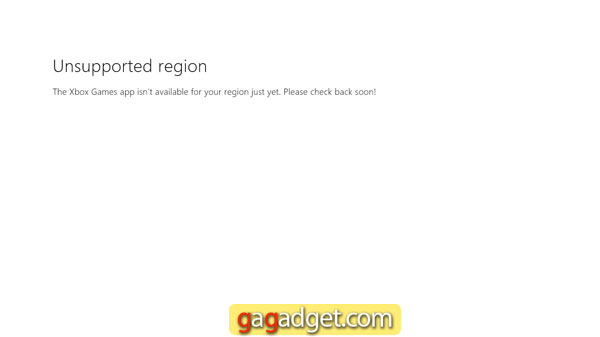
Office 2013
На планшете установлена предрелизная версия Office 2013. Microsoft обещала, что там все будет «правильно», адаптировано для планшетов. При запуске Word все эти иллюзии обещаний рассеиваются как дым. Да, есть меню File, которое имеет удобное для планшетов управление (для пальцев). на этом все планшетные удобства заканчиваются и начинается все тот же пиксель хантинг.

В единственном разделе меню, адаптированном для планшетов, все сделано правильно.
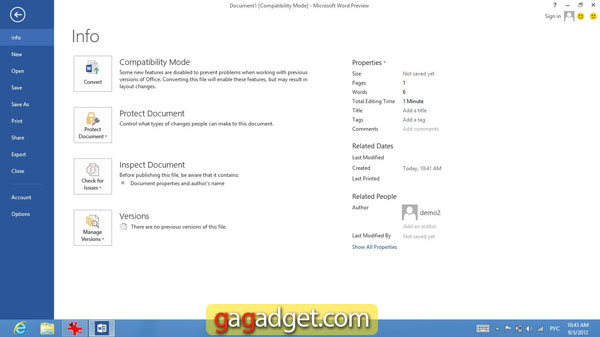
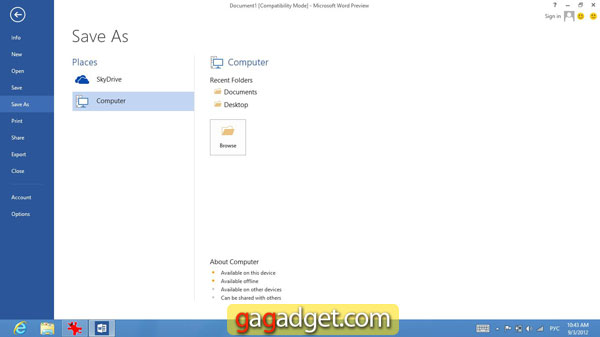
В остальных — ужас-ужас. И это прекрасная иллюстрация того почему планшеты на Windows 8 никому не будут нужны.
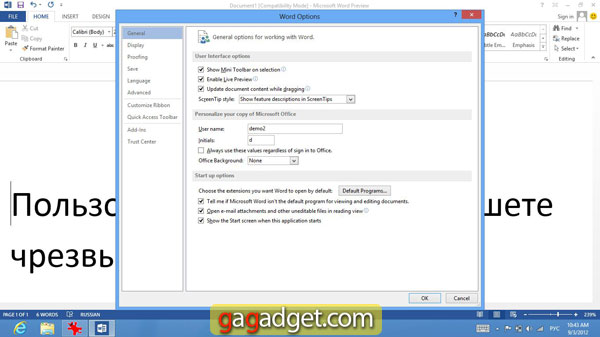
Вместо заключения
Стоит сказать, что Microsoft выпускает планшеты уже 10 лет, начиная с Windows XP Tablet Edition, обладателем одного из которых я был сам в 2004 году. Идея выглядела интересно, но понадобилась компания Apple, гений Джобса или стечение обстоятельств (нужное подчеркнуть), чтобы понять одну простую как три копейки вещь — планшеты по природе своей должны быть ближе к телефонам, чем к компьютерам. Это и другой сценарий использования (на весу, в кафе, на открытом воздухе, в транспорте), и принципиально другой подход к интерфейсу, и ARM-процессоры, демонстрирующие значительно меньшее энергопотребление, дающее две главные вещи — длительное время работы и отсутствие необходимости в системе активного охлаждения (побочный эффект — планшеты должны быть тоньше и легче). Если Windows 7 на планшетах выглядела компромиссным (переходным, если угодно) решением и попыткой «впихнуть невпихуемое», то Windows 8 — это плод стратегического решения о постепенном слиянии систем для компьютеров с системами для телефонов и создание собственной экосистемы по образу и подобию того, что сделала Apple. В копировании идеи Apple, на самом деле, нет ничего зазорного с точки зрения бизнеса. Но в Microsoft, похоже, не уловили главного. Или не хватило стальных яиц мужества, чтобы принять кардинальное решение о том, чтобы разделить планшеты и телефоны с компьютерами и ноутбуками. В итоге мы видим десятки анонсированных в 2012 году устройств, навязанных связкой Intel + Microsoft производителям компьютеров. Они оснащены сенсорными экранами, но бессмысленны в использовании. При всем при этом Windows 8 для компьютера выглядит естественным развитием операционной системы Windows для стационарных ПК и ноутбуков. Да, исчезла легендарная кнопка «Пуск», к отсутствию которой мы будем привыкать не один год, но все же привыкнем. Зато появилось несколько идеологически правильных вещей — магазин приложений, интеграция с облачными сервисами (в первую очередь, разумеется, почтой, офисным пакетом и собственным файловым хранилищем SkyDrive). Также нет сомнений в том, что правильный путь для планшетов на Windows — это путь Windows RT, предназначенной для ARM-процессоров. Эти планшеты будут лишены вентиляторов, рудиментов (надеюсь) в виде поддержки старых приложений, созданных для предыдущих версий Windows, и использующих интерфейс, предназначенный для работы только пальцами (без необходимости подключать каждый раз клавиатуру или, упаси бог, мышь). Вот в планшеты на Windows RT я пока еще верю.
Обновлено: Тут в комментариях совершенно справедливо указывают на незамеченную мной (спасибо разработчикам за понятный интерфейс, кстати) функцию переключения сенсорного режима в MS Office. Поскольку возможности проверить все уже нет, оставим вопрос для финального релиза и устройств на Windows 8. Если кто-то из производителей вообще осмелится их ввозить сюда.
Продолжение
Подписывайтесь на наш нескучный канал в Telegram, чтобы ничего не пропустить.
Читайте также:


